Mise à niveau d’une instance NetScaler
Remarques
- Console Advisory Connect est activé par défaut, après l’installation ou la mise à niveau de l’appliance NetScaler SDX vers la version 13.1. Pour plus de détails, voir Gouvernance des données et Console Advisory Connect.
Le processus de mise à niveau des instances NetScaler implique le téléchargement du fichier de build, puis la mise à niveau de l’instance NetScaler.
Important
La rétrogradation d’une instance ADC à l’aide du service de gestion n’est pas prise en charge. Utilisez l’interface de ligne de commande de l’instance pour rétrograder.
Téléchargez les images du logiciel NetScaler sur l’appliance NetScaler SDX avant de mettre à niveau les instances NetScaler. Pour installer une nouvelle instance, vous avez besoin du fichier NetScaler XVA.
Dans le volet Images logicielles , vous pouvez afficher les détails suivants.
-
Nom : Nom du fichier image du logiciel de l’instance NetScaler. Le nom du fichier contient le numéro de version et le numéro de build. Par exemple, le nom de fichier build-13.1-49.13_nc_64.tgz fait référence à la version 13.1 build 49.13.
-
Dernière modification : Date à laquelle le fichier a été modifié pour la dernière fois.
-
Taille : Taille, en Mo, du fichier.
Pour télécharger une image logicielle
- Dans le volet de navigation, développez NetScaler, puis cliquez sur Images logicielles.
- Dans le volet Images logicielles , cliquez sur Télécharger.
- Dans la boîte de dialogue Télécharger l’image du logiciel NetScaler , cliquez sur Parcourir et sélectionnez le fichier image NetScaler que vous souhaitez télécharger.
- Cliquez sur Télécharger. Le fichier image apparaît dans le volet Images du logiciel NetScaler.
Pour créer une sauvegarde en téléchargeant un fichier de build
- Dans le volet Images logicielles, sélectionnez le fichier que vous souhaitez télécharger, puis cliquez sur Télécharger.
- Dans la boîte de message, dans la liste Enregistrer , sélectionnez Enregistrer sous.
- Dans la boîte de message Enregistrer sous, accédez à l’emplacement où vous souhaitez enregistrer le fichier, puis cliquez sur Enregistrer.
Pour télécharger un fichier XVA
- Dans le volet de navigation, développez NetScaler, puis cliquez sur Images logicielles.
- Dans le volet Images logicielles, dans l’onglet Fichiers XVA , cliquez sur Télécharger.
- Dans la boîte de dialogue Télécharger le fichier NetScaler XVA , cliquez sur Parcourir et sélectionnez le fichier NetScaler XVA que vous souhaitez télécharger.
- Cliquez sur Télécharger. Le fichier XVA apparaît dans le volet Fichiers XVA .
Pour créer une sauvegarde en téléchargeant un fichier XVA
- Dans le volet Fichiers XVA, sélectionnez le fichier que vous souhaitez télécharger, puis cliquez sur Télécharger.
- Dans la boîte de message, dans la liste Enregistrer, sélectionnez Enregistrer sous.
- Dans la boîte de message Enregistrer sous , accédez à l’emplacement où vous souhaitez enregistrer le fichier, puis cliquez sur Enregistrer.
Mettre à niveau les instances NetScaler VPX
Vous pouvez utiliser le service de gestion pour mettre à niveau une ou plusieurs instances VPX exécutées sur l’appliance. Avant de mettre à niveau une instance, assurez-vous d’avoir téléchargé la version correcte sur l’appliance SDX.
Vous pouvez également utiliser le service NetScaler Console pour mettre à niveau vos instances VPX.
Avant de commencer la mise à niveau d’une instance, assurez-vous de bien comprendre le cadre de licence et les types de licences. Une mise à niveau de l’édition d’un logiciel (par exemple, d’une édition standard vers l’édition entreprise ou d’une édition entreprise vers l’édition platine) peut nécessiter de nouvelles licences. Notez également ce qui suit :
- Pour éviter toute perte de configuration, enregistrez la configuration sur chaque instance avant de mettre à niveau les instances.
- Vous pouvez également mettre à niveau une instance individuelle à partir du nœud Instances. Pour ce faire, sélectionnez l’instance à partir du nœud Instances. Dans le volet de détails, sélectionnez l’instance, puis dans le menu déroulant Actions, cliquez sur Mettre à niveau.
Important
- Si vous utilisez le service de gestion SDX et non l’interface graphique utilisateur VPX pour mettre à niveau les instances VPX, les images de mise à niveau font partie du fichier de sauvegarde et vous permettent de restaurer l’instance en douceur.
Si votre configuration contient des politiques classiques, lors de la mise à niveau de l’instance, vous risquez d’obtenir une erreur « Politiques classiques non prises en charge trouvées ». Dans de tels cas, vous devez convertir manuellement les politiques classiques en politiques avancées. Pour plus d’informations, consultez Avis de changement de statut de Netscaler pour les fonctionnalités et fonctionnalités classiques basées sur les politiques.
The following is a sample error message: 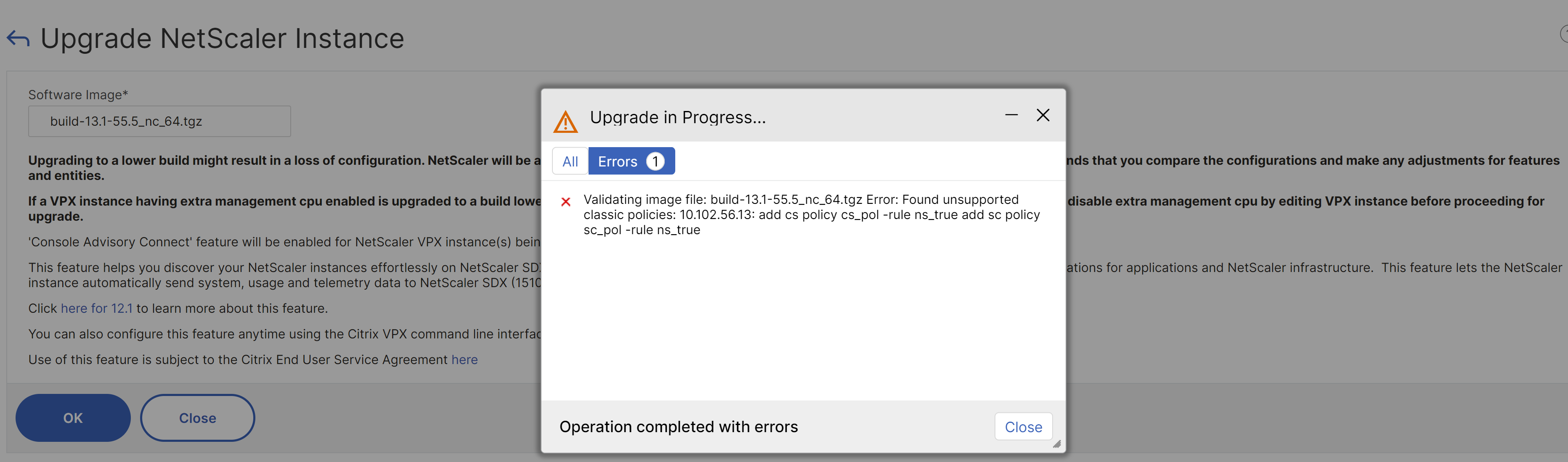
Pour mettre à niveau les instances VPX
- Dans l’onglet Configuration , dans le volet de navigation, cliquez sur NetScaler.
- Dans le volet de détails, sous Configuration NetScaler, cliquez sur Mettre à niveau.
- Dans la boîte de dialogue Mettre à niveau NetScaler , dans Image logicielle, sélectionnez le fichier de build de mise à niveau NetScaler de la version vers laquelle vous souhaitez effectuer la mise à niveau.
- Dans la liste déroulante Adresse IP d’instance , sélectionnez les adresses IP des instances que vous souhaitez mettre à niveau.
- Cliquez sur OK, puis sur Fermer.